
"Todo mundo já jogou ou ouviu falar do Super Nintendo, relembre ou conheça os jogos do console com o emulador do Super Nintendo."
2 minutos de leitura
0

Índice
ToggleSe você era criança na década de 1990, ou apenas um fanático por videogames, deve ter colocado as mãos em Super Nintendo. Lançado pela Nintendo, o Super Nintendo Enterteinment System (SNES) é um console de 16 bits lançado no Japão em 1991, mas que só chegou ao Brasil dois anos depois. Sucesso de vendas no mundo inteiro, o SNES vendeu mais de 50 milhões de unidades, e permaneceu popular até mesmo depois da chegada dos videogames da geração de 32 bits. Entre seus jogos mais populares estão Super Mario Word, Super Mario Kart, e a franquia Donkey Kong.
Para aqueles que se desfizeram do seu Super Nintendo mas que querem relembrar o passado, uma dica são os emuladores de Super Nintendo. O que indicamos é o ZNES. Apesar de existirem emuladores mais recentes e moderno, o ZSNES cumpre muito bem a sua função, no entanto consegue deixar os concorrentes para trás no quesito simplicidade.
Neste tutorial, vamos ensinar a baixar, instalar e configurar o emulador de Super Nintendo, e em poucos minutos você já estará jogando os melhores games de todos os tempos.
Acesse a página do ZSNES no Zigg.

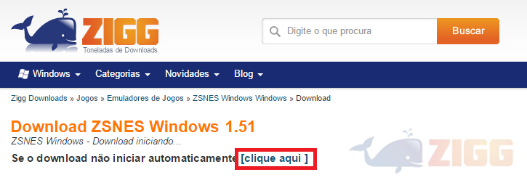
Toda vez que quiser usar o emulador, você precisará executar o arquivo zsnesw.exe. Por isso, recomendamos que crie um atalho deste arquivo na área de trabalho do seu computador. Para eliminar o emulador do seu PC, basta excluir o atalho e o arquivo que você extraiu.
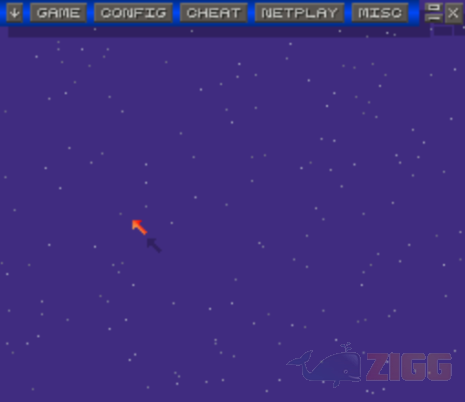
Para começar a jogar, antes é preciso fazer o download da roms de jogos para Super Nintendo. Em uma busca rápida no Google você encontrará várias opções de sites para baixar.
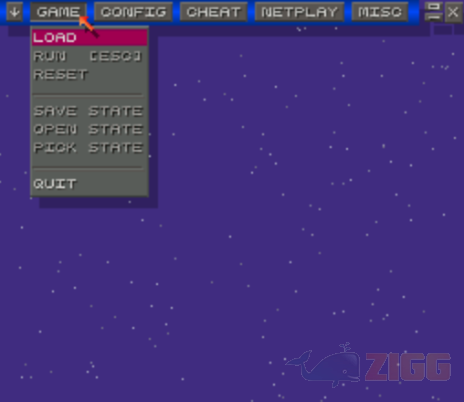
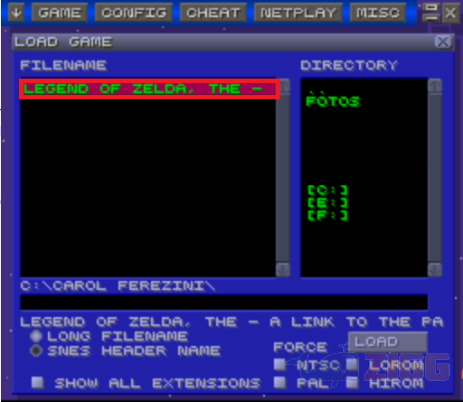
E então o jogo irá iniciar, no entanto, com as configurações padrões. Você poderá alterá-las ao seu gosto, mudando os botões do controle e a resolução da tela.

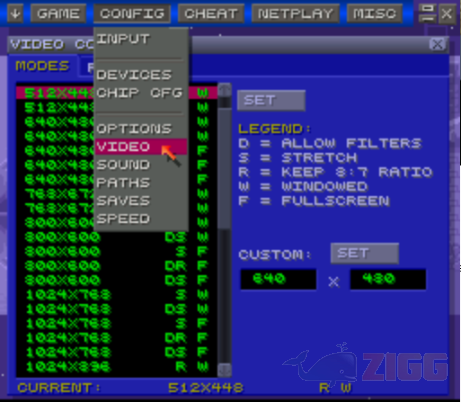
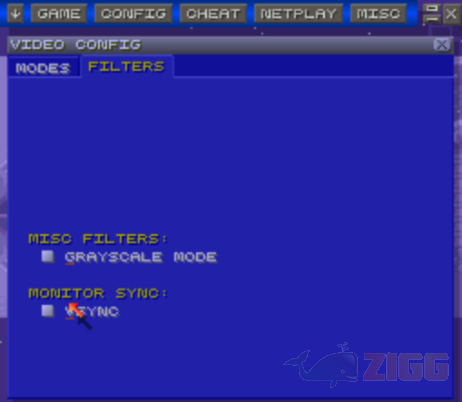
Além da imagem, também é possível mexer nas configurações dos controles. Na configuração padrão, os controles direcionais são representados pelas setas do teclado, e os botões de ação são representados pelas teclas Z, X, A, S, D e C. No entanto, também é possível alterar os controles de acordo com o gosto do jogador. Para isso vá em CONFIG e selecione a opção INPUT. Para mudar as teclas, basta clicar em cada quadrado que representa uma ação e apertar a tecla que deseja que execute aquela ação durante o jogo.
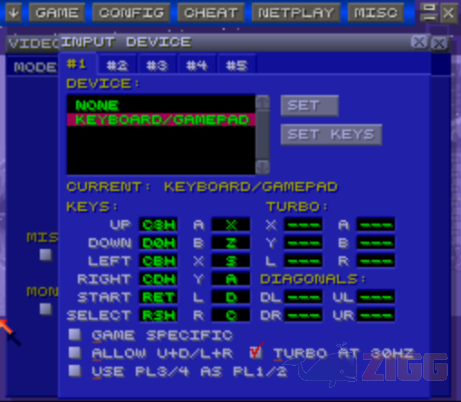
Agora que já fez as configurações necessárias, já pode voltar ao jogo. E lembre-se: todas essas alterações podem ser efetuadas quantas vezes for necessário. Basta voltar à tela inicial do emulador.
Sem resultados
Reset